このページでは、入力制御プラグインを使用して、テーブル内のフィールドを条件に応じて必須チェックを行う手順を確認できます。
条件に合わせてテーブルの行ごとにフィールドの必須チェックが可能です。
できること
テーブル内のフィールドで条件に応じて必須チェックを行うことで、入力漏れやそれに伴うトラブルの発生を防ぎます。
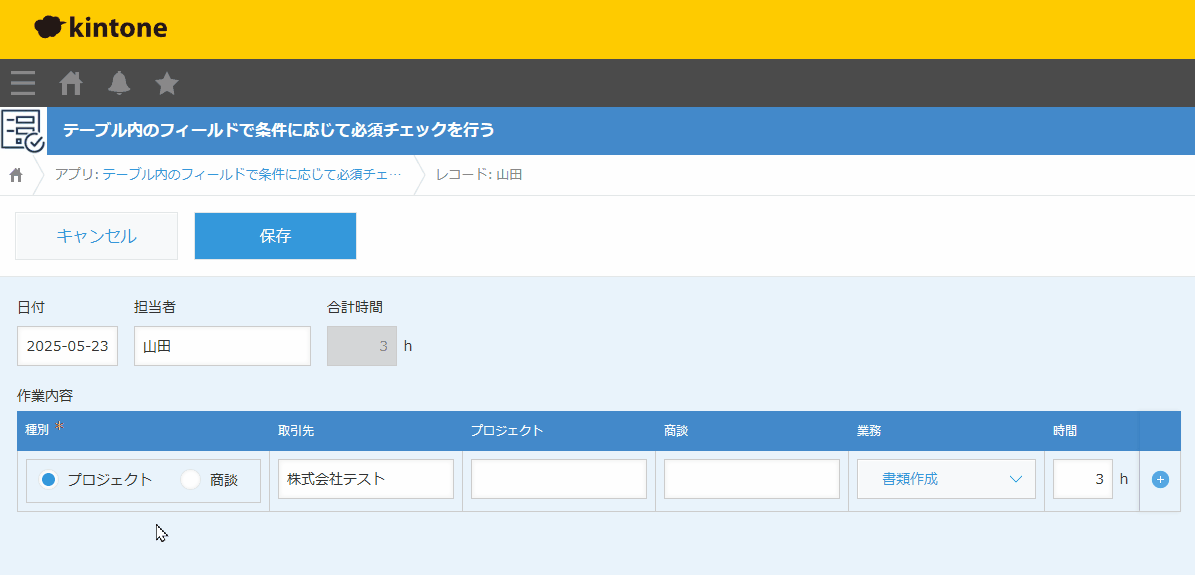 作業内容の種別に応じて、プロジェクトと商談の項目で必須チェックを行いました
作業内容の種別に応じて、プロジェクトと商談の項目で必須チェックを行いました
「今すぐ試す!」をクリックすると kintone のログイン画面が開き、
ログイン後すぐに実際の機能をお試しいただけます。
| 注意事項 ※機能を試す前に必ずご確認ください。 1.機密情報、個人情報、その他不適切な情報を登録しないこと 2.利用者のIPアドレスやそれに基づく行動を環境提供元のパートナーが確認できる権限を持っていること 3.サービス環境に過剰な負荷がかかるような利用を避けること 4.デモ環境の利用開始により上記注意事項に同意したものとみなす |
利用シーン
- 日報管理アプリの作業内容テーブルで、種別に応じてそれぞれの項目で必須チェックを行う
必要なアプリ・プラグイン
アプリ
以下のボタンをクリックするとアプリテンプレートがダウンロードできます。
運用中のアプリでも設定が可能です。
今回の設定内容(設定手順)に基づいて、作成したい方はアプリテンプレートをダウンロードしてください。
プラグイン
まだkintoneにプラグインをインストールしていない方は、30日間のお試し申込をしてプラグインをご利用ください。
設定手順
- アプリのフォーム設定で、任意のテーブルフィールドを設定します。
アプリテンプレートを利用する場合は、既に設定済です。
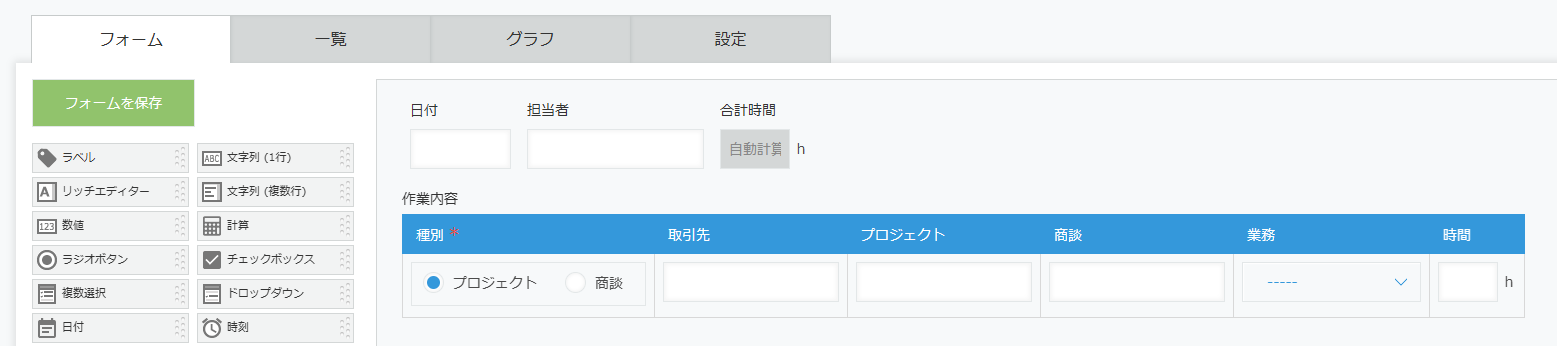
- プラグインの設定画面を開きます。
まずは、設定1で「種別がプロジェクトのとき、プロジェクトのフィールドを必須入力にする」という設定を行います。
[チェックを実行する前提条件 > フィールドの値]をONにして、条件の設定を行いましょう。
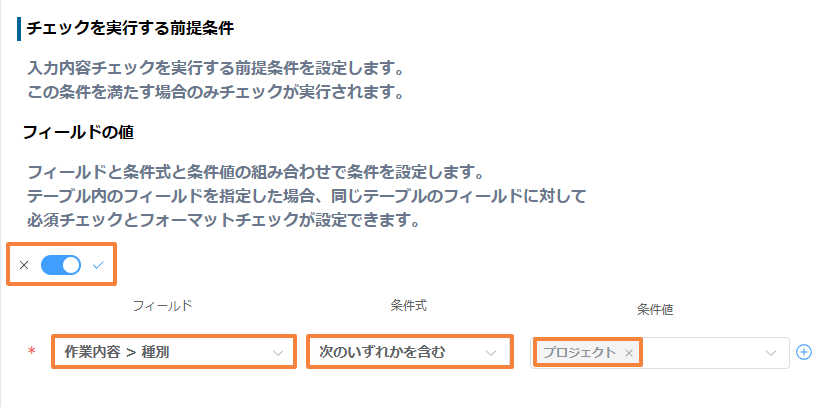
- 次に、[チェック内容 > 必須チェック]をONにして、テーブルのプロジェクトのフィールドを指定します。
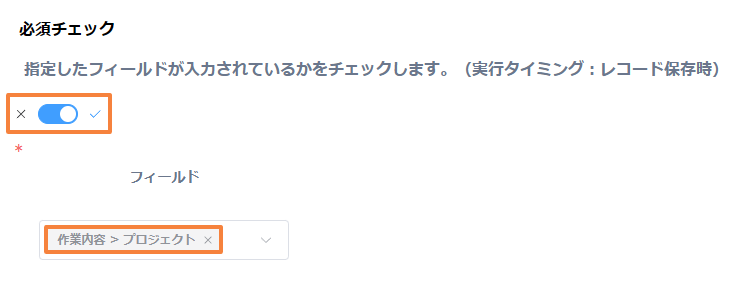
以上で、設定1における「種別がプロジェクトのとき、プロジェクトのフィールドを必須入力にする」という設定は完了です。 - 設定1の横の+ボタンを押して、設定2を追加します。
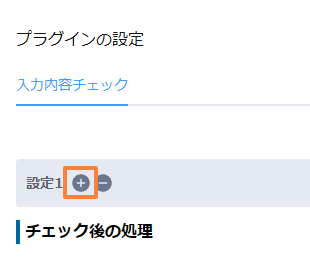
- 設定2では、「種別が商談のとき、商談のフィールドを必須入力にする」という設定を行います。
設定1と同様に、前提条件とチェックするフィールドの設定を行いましょう。
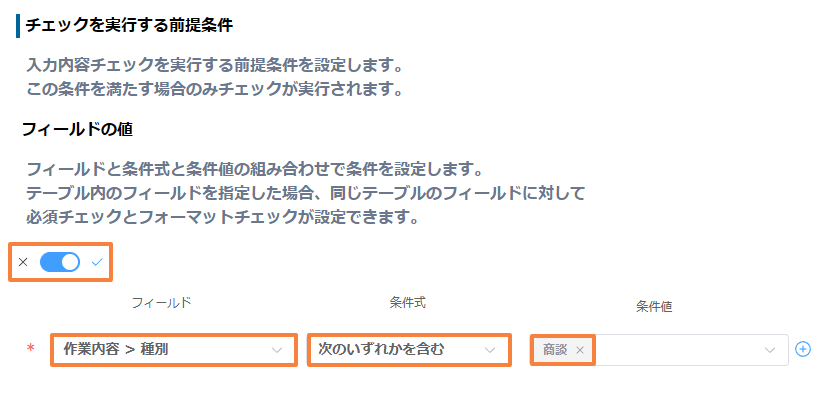 条件の設定
条件の設定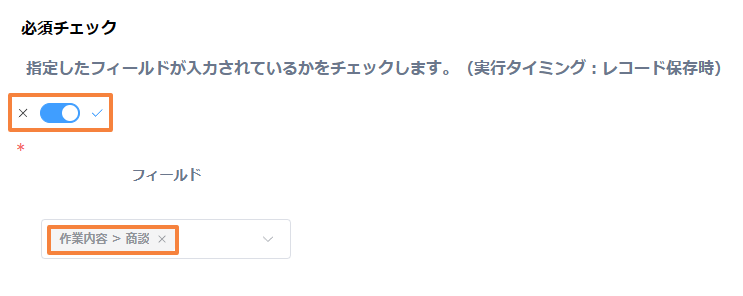 必須チェックの設定
必須チェックの設定全ての設定が完了したら、保存ボタンを押して、アプリを更新します。
完成
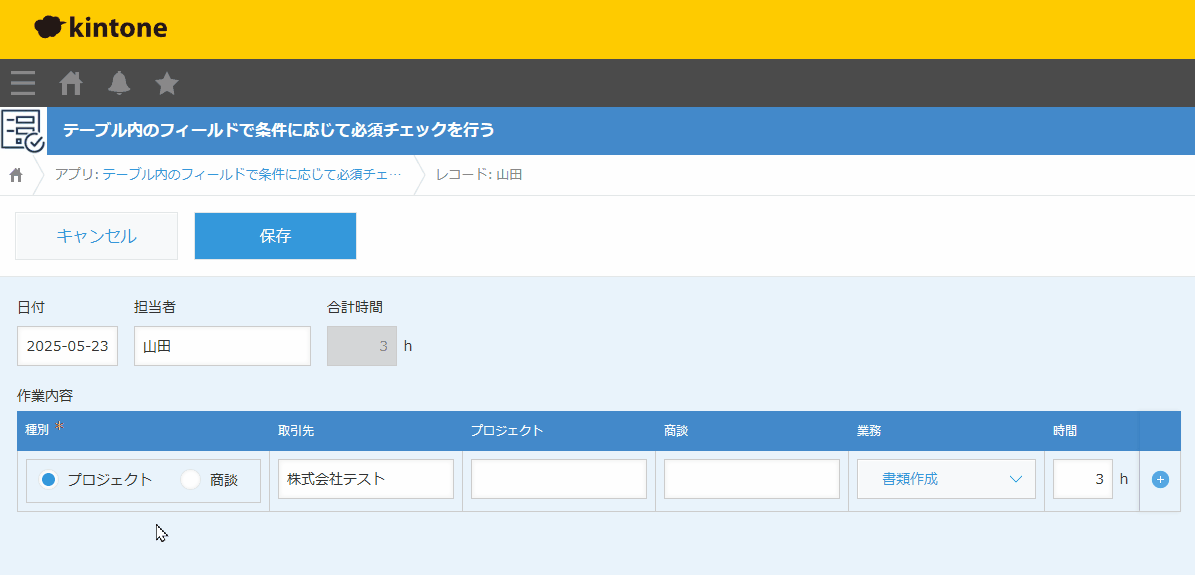
プラグインのお悩みを解決する3つの方法
30日間無料お試し申込み
CrenaPluginは、自社のkintone環境で『30日間』無料でお試しいただけます。
お試しをご希望の方は、下のボタンををクリックし、『お試し申込フォーム』よりお申し込みください。
ご利用までの流れ

※ 直接お問い合わせの場合は 「contact@create-new-air.com」までご連絡ください。
「こんなの欲しかった!」が見つかる。CrenaPlugin。
CrenaPluginには、業務に合わせて選べる豊富なプラグインが揃っています。
プラグインを一つのメーカーで統一することで、機能の干渉を抑え、安心して組み合わせて使うことが可能です。
日々の業務をもっとスムーズに、もっと便利に。CrenaPluginは、現場の声を反映しながら常に進化を続けています。
まずは、あなたの環境で“使いやすさ”を体感してください。






